Izmantojiet īpašos iestatījumus ātrai noņemšanai
- Displeja valoda palīdz konfigurēt, kā tiek parādīti dažādi iestatījumi, ieraksti programmā File Explorer un citi Windows līdzekļi.
- Ir vairāki veidi, kā noņemt displeja valodu, tostarp iestatījumi, PowerShell un reģistrs.
- Turpiniet lasīt, lai uzzinātu, kā dzēst nevēlamu displeja valodu.
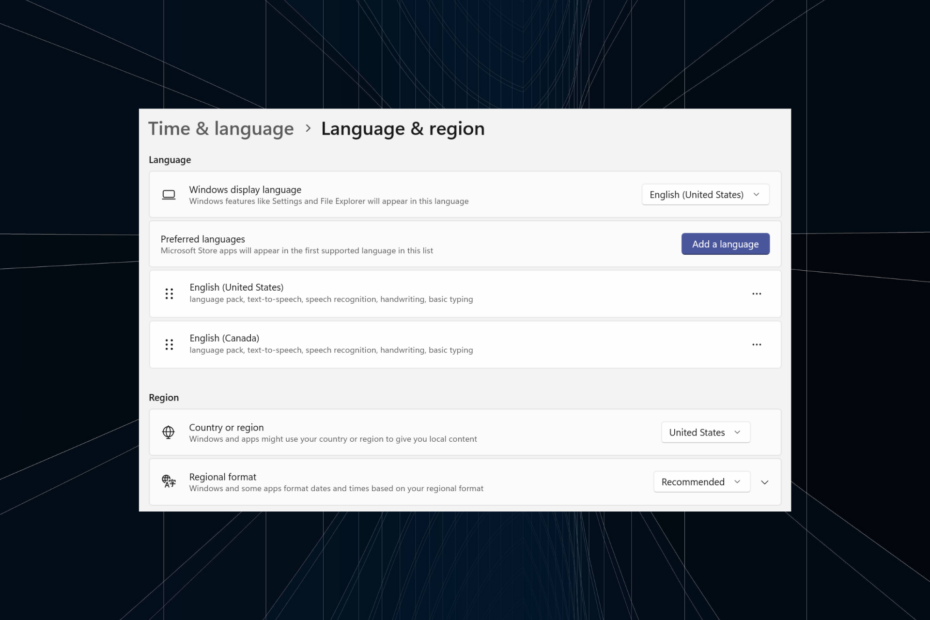
Esat pārāk ilgi strādājuši pie vienas un tās pašas iestatīšanas vai koplietojuši datoru ar citiem. Iespējams, jums būs instalētas dažas valodu pakotnes, un tas bieži rada konfliktus. Tātad, ir pienācis laiks noņemt nevēlamo displeja valodu operētājsistēmā Windows 11.
Runājot par konfliktiem, ja ir vairākas valodu pakotnes, netīši nospiežot Ctrl + Shift, tiks mainīts tastatūras izkārtojums. Un, ja tas netiks pamanīts, tas būs šķērslis veicamajam uzdevumam. Tātad, ķersimies pie metodēm!
Kā noņemt displeja valodu operētājsistēmā Windows 11?
1. No iestatījumiem
- Nospiediet Windows + es lai atvērtu Iestatījumi lietotni, dodieties uz Laiks un valoda navigācijas rūtī un noklikšķiniet uz Valoda un reģions.
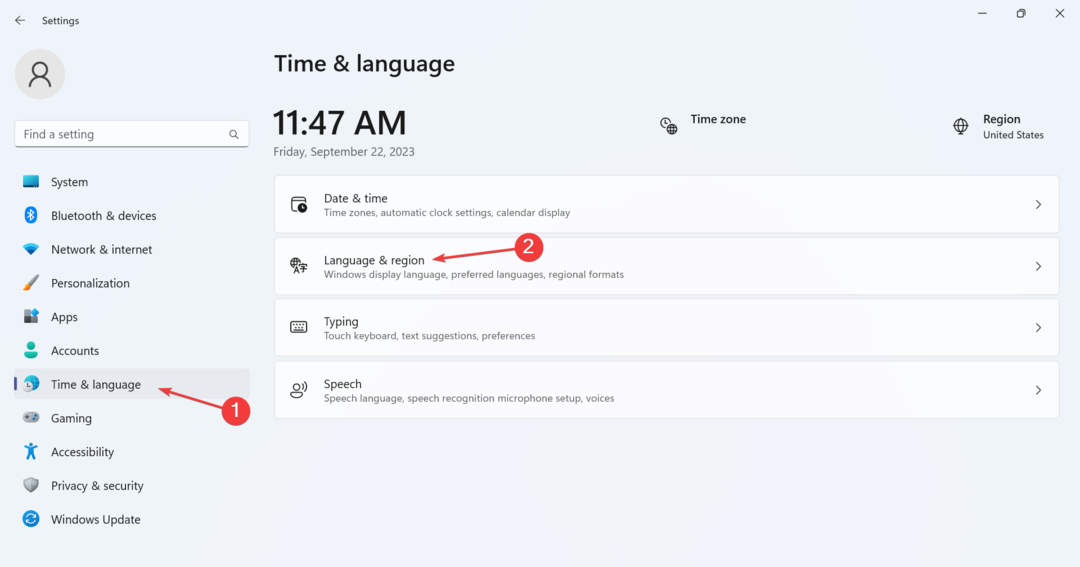
- Noklikšķiniet uz elipses blakus displeja valodai, kuru vēlaties dzēst, un atlasiet Noņemt no izlidošanas izvēlnes.
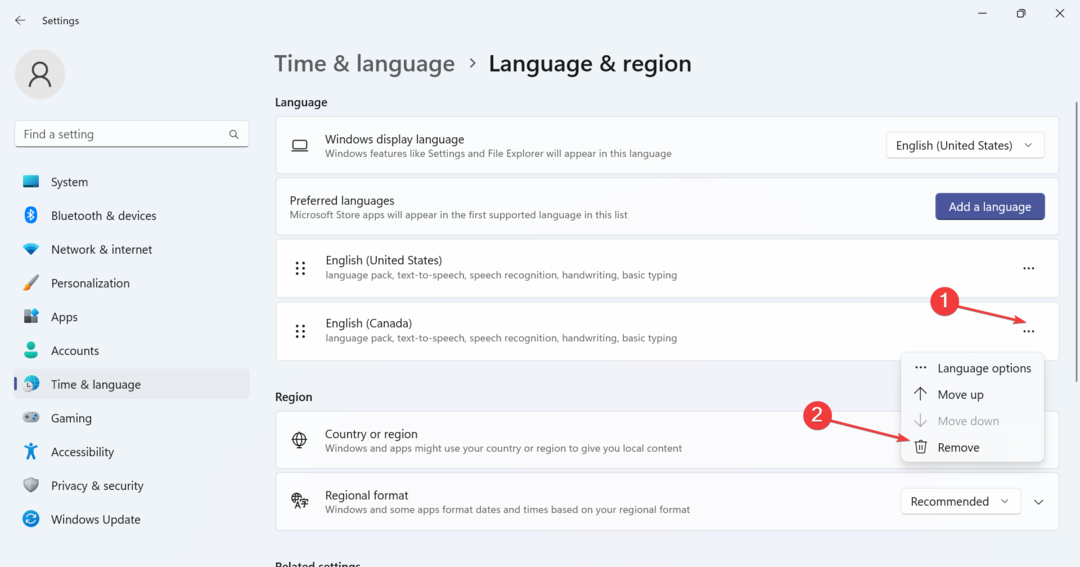
- Klikšķis Jā parādītajā apstiprinājuma uzvednē.
- Visbeidzot, restartējiet datoru, lai izmaiņas stātos spēkā.
2. Ar Windows PowerShell
- Lai noņemtu valodas pakotni ar PowerShell operētājsistēmā Windows 11, nospiediet Windows + S atvērt Meklēt, tips PowerShell teksta laukā ar peles labo pogu noklikšķiniet uz atbilstošā meklēšanas rezultāta un atlasiet Izpildīt kā administratoram.
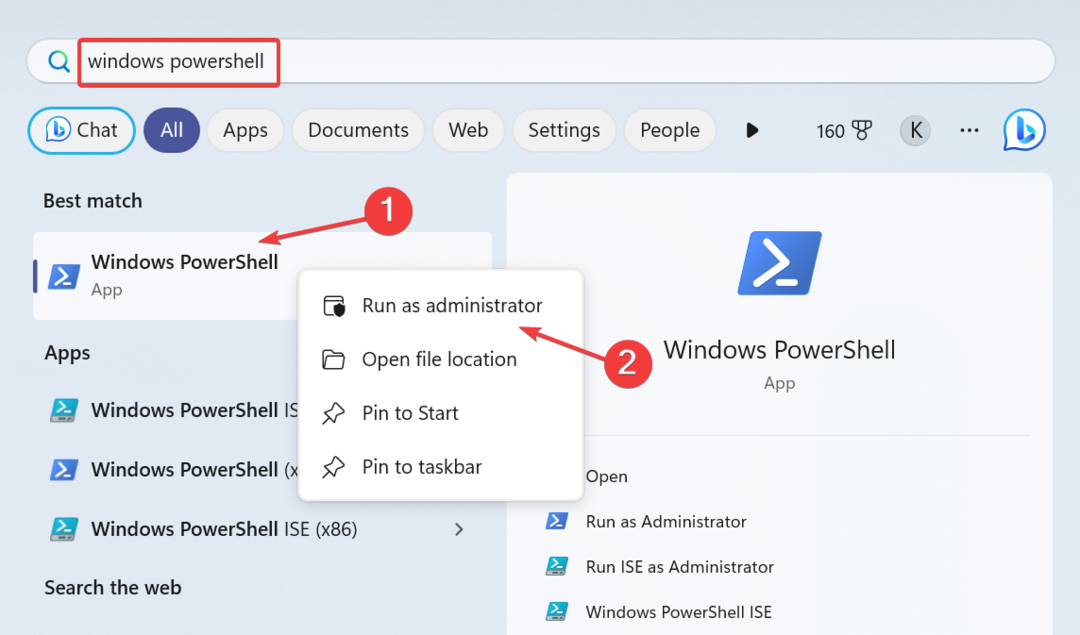
- Klikšķis Jā iekš UAC pamudināt.
- Tagad ielīmējiet šo komandu un nospiediet Ievadiet lai skatītu instalētās valodu pakotnes:
Get-WinUserLanguageList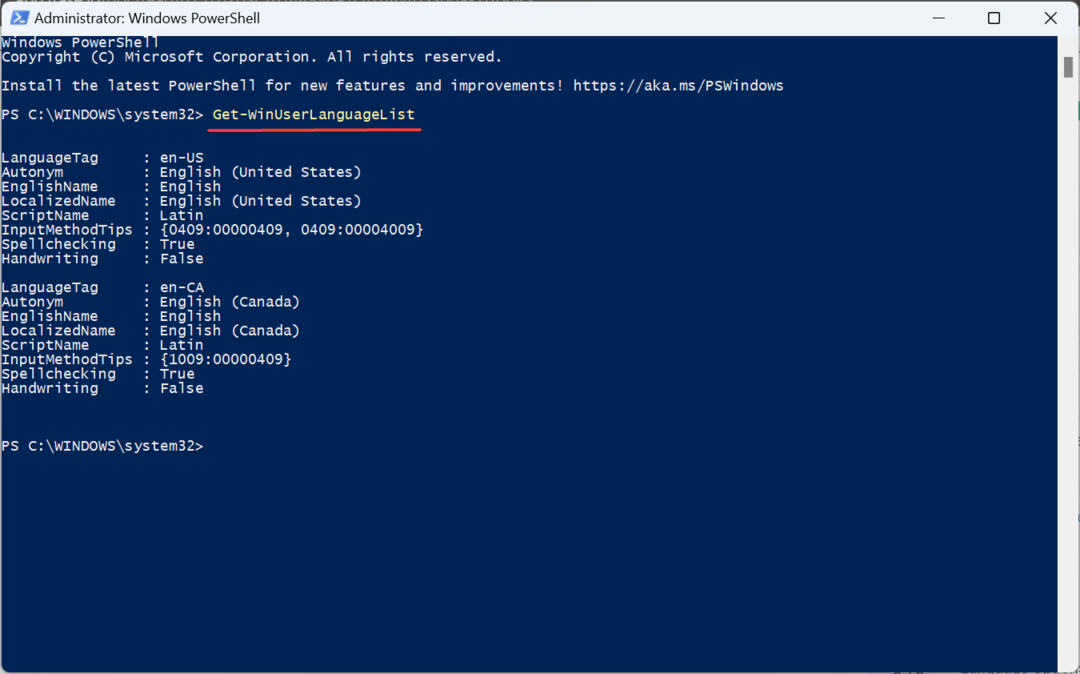
- Valodu sarakstā identificējiet LanguageTag izvēlētajai valodai, kuru vēlaties noņemt. Piemēram, tas ir lv-ASV priekš angļu (Amerikas Savienotās Valstis).
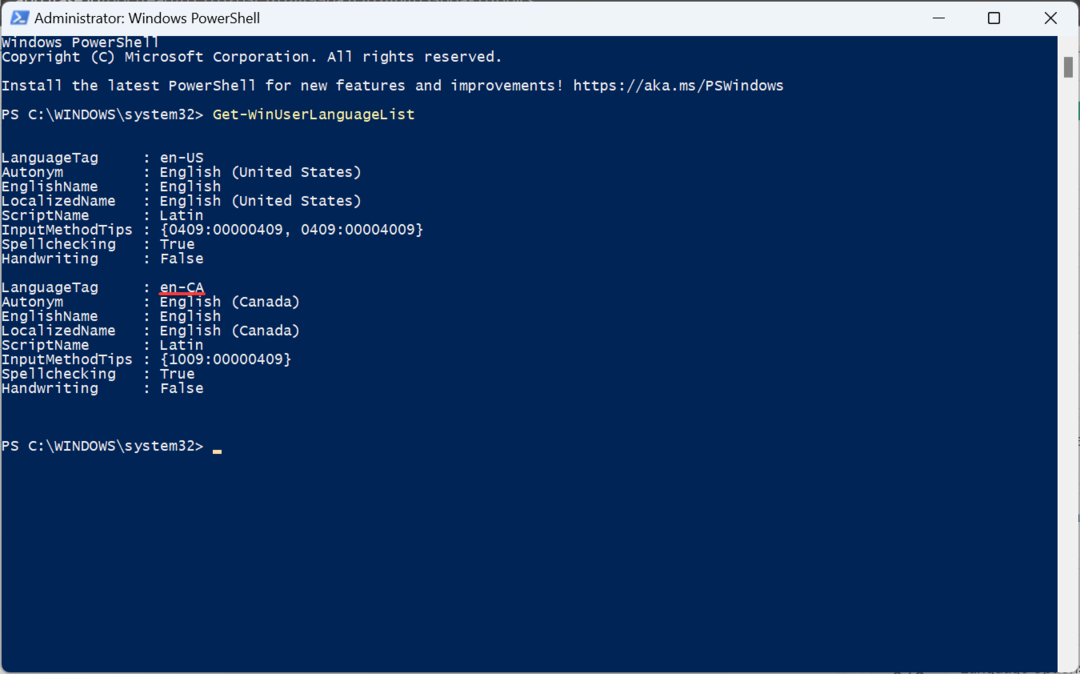
- Tagad palaidiet šo komandu:
$LangList = Get-WinUserLanguageList - Aizstāšanas laikā izpildiet šo komandu Tag Ar LanguageTag jūs iepriekš nokopējāt:
$MarkedLang = $LangList | where LanguageTag -eq "Tag"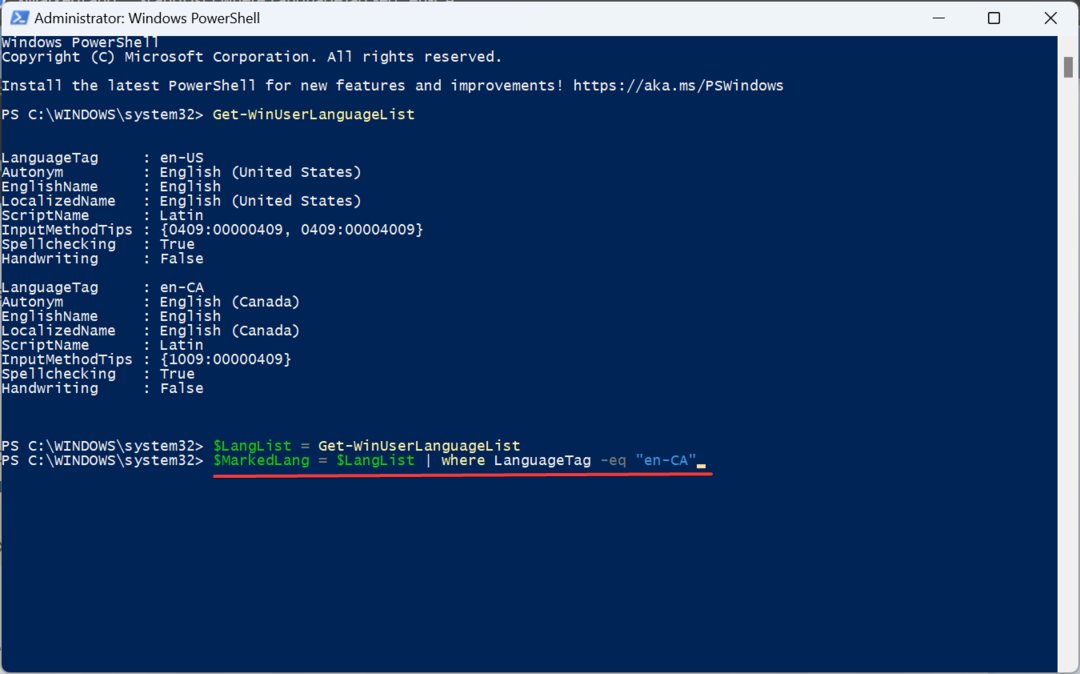
- Palaidiet šo komandu, lai noņemtu atlasīto valodu:
$LangList.Remove($MarkedLang)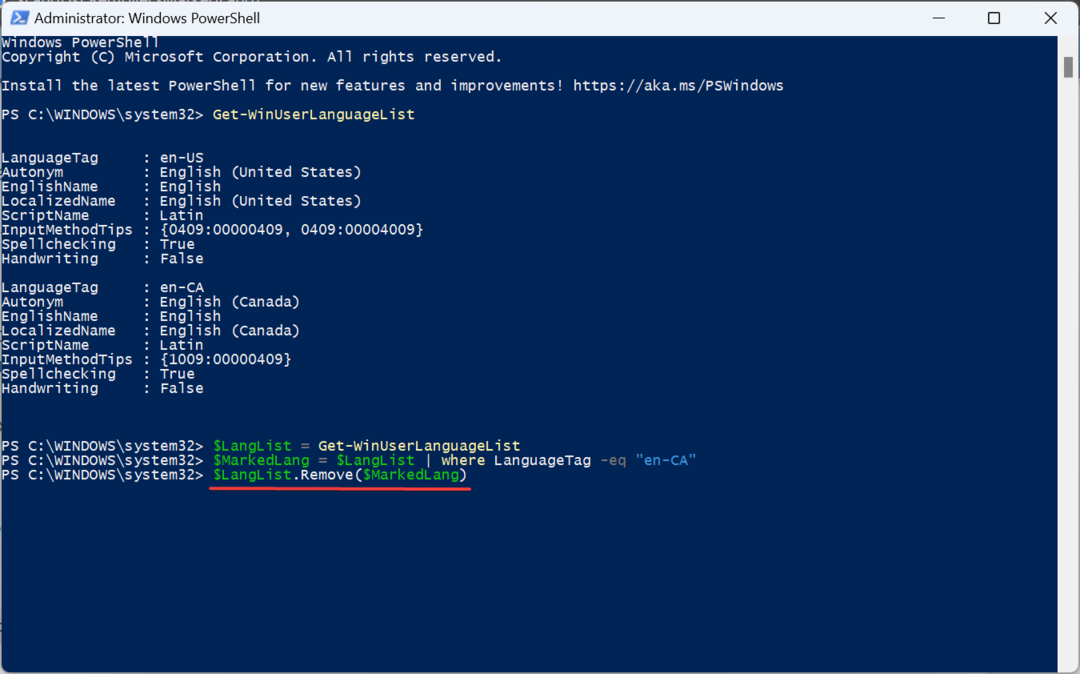
- Visbeidzot izpildiet šo komandu:
Set-WinUserLanguageList $LangList -Force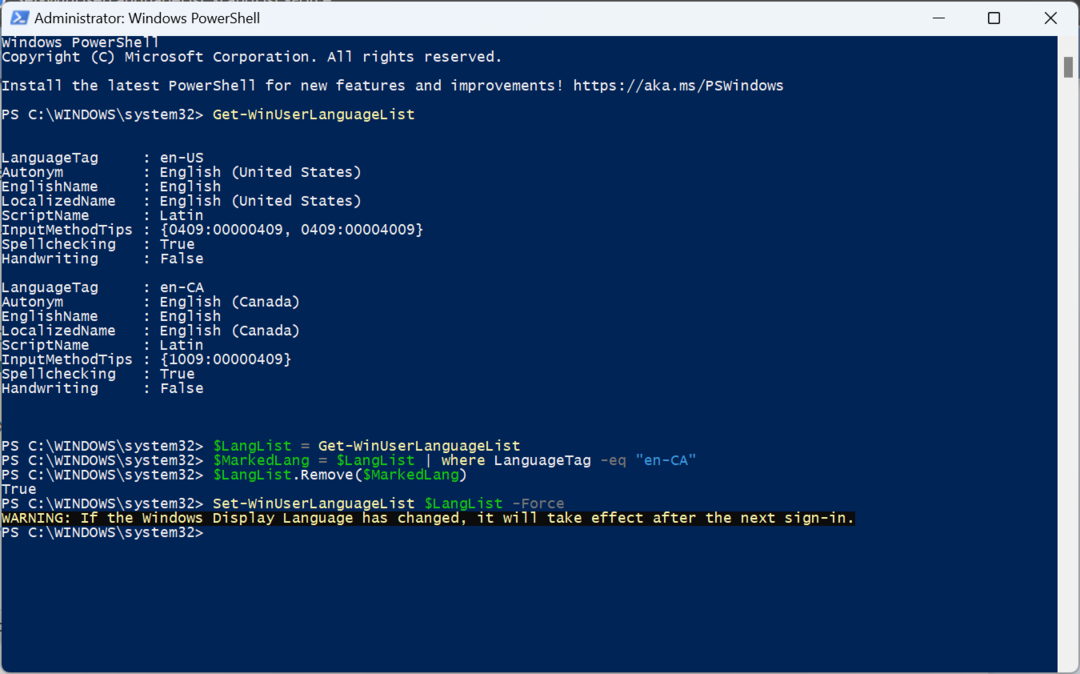
- Restartējiet datoru, lai izmaiņas stātos spēkā, ja iepriekš noņēmāt noklusējuma valodu. Un pārliecinieties, ka mainīt sistēmas valodu uz jaunu.
- 4 veidi, kā labot LiveKernelEvent 144 kļūdu operētājsistēmā Windows 11
- Copilot nāks 26. septembrī ar jaunu logotipu un jaunām funkcijām
- Windows 11 23H2: galvenās funkcijas, tiks izlaistas 26. septembrī
3. Izmantojot reģistra redaktoru
- Nospiediet Windows + R atvērt Skrien, tips regedit teksta laukā un nospiediet Ievadiet.
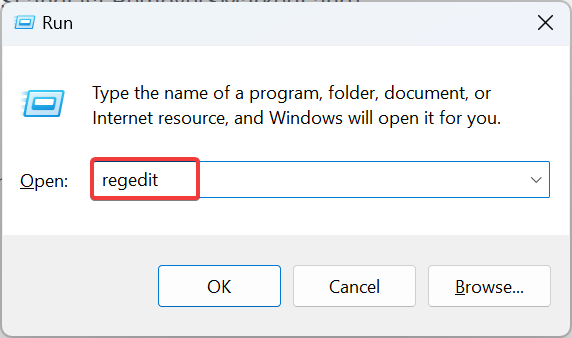
- Klikšķis Jā parādītajā uzvednē.
- Adreses joslā ielīmējiet tālāk norādīto ceļu un nospiediet Ievadiet:
HKEY_USERS\.DEFAULT\Keyboard Layout\Preload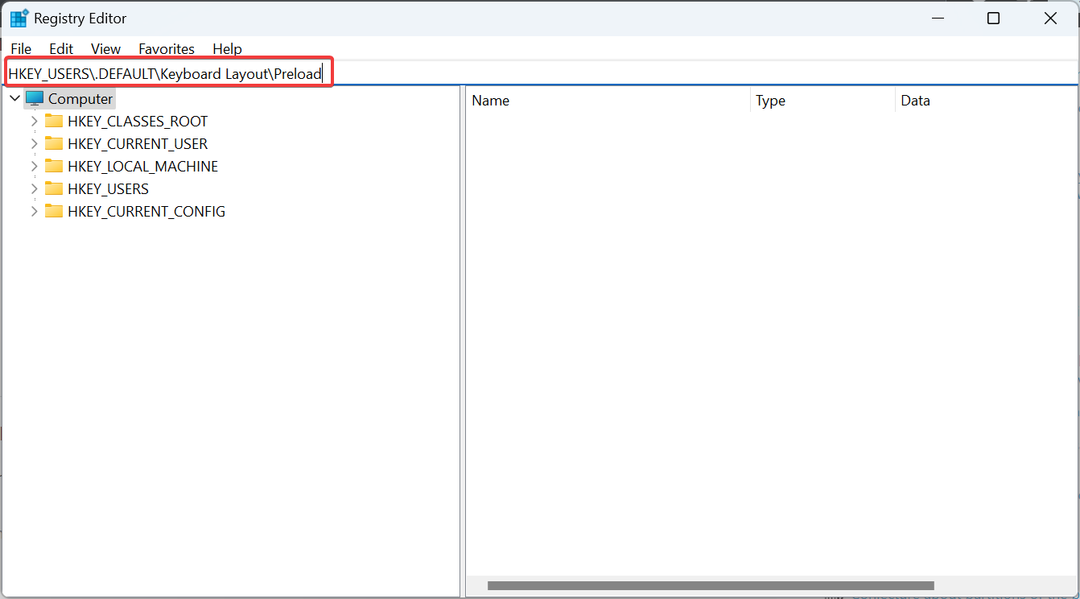
- Tagad jūs atradīsit visas šeit uzskaitītās valodas, taču tās nav pareizi nosauktas. Mēs izmantosim tastatūras identifikatori lai uzzinātu.
- Veiciet dubultklikšķi uz ieraksta reģistrā un kopējiet to Vērtības dati.
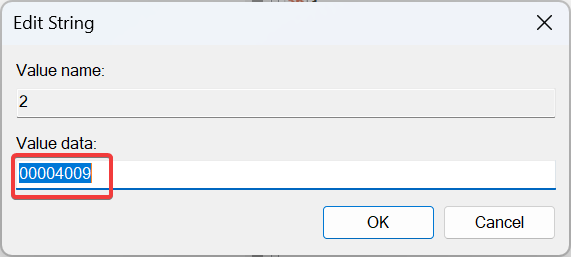
- Tagad nospiediet Ctrl + F Microsoft oficiālajā emuāra ziņojumā ielīmējiet iepriekš nokopēto vērtību un norādiet atbilstošo valodu.
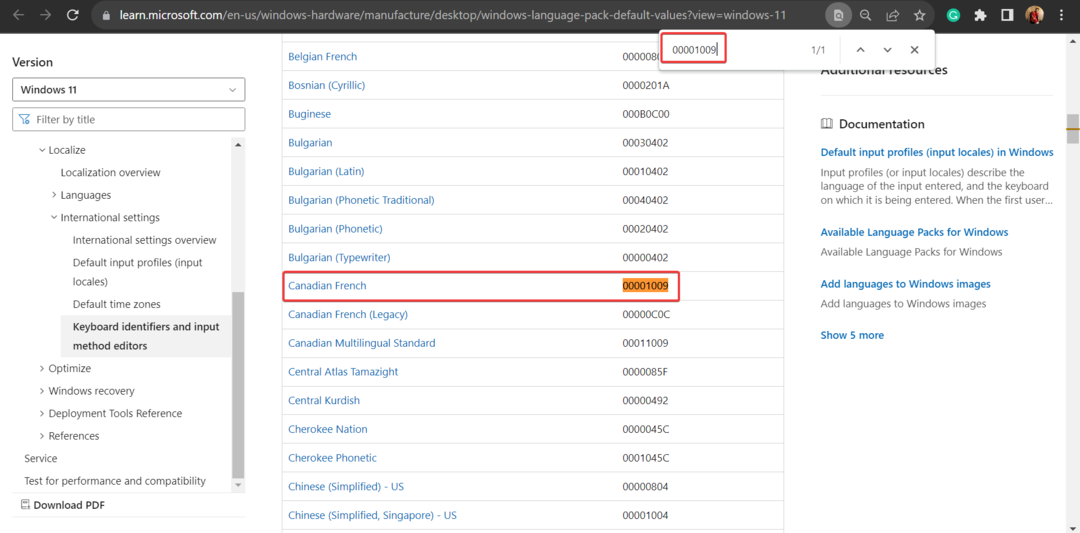
- Kad esat to uzzinājis, ar peles labo pogu noklikšķiniet uz atslēgas un atlasiet Dzēst lai noņemtu valodas pakotni.
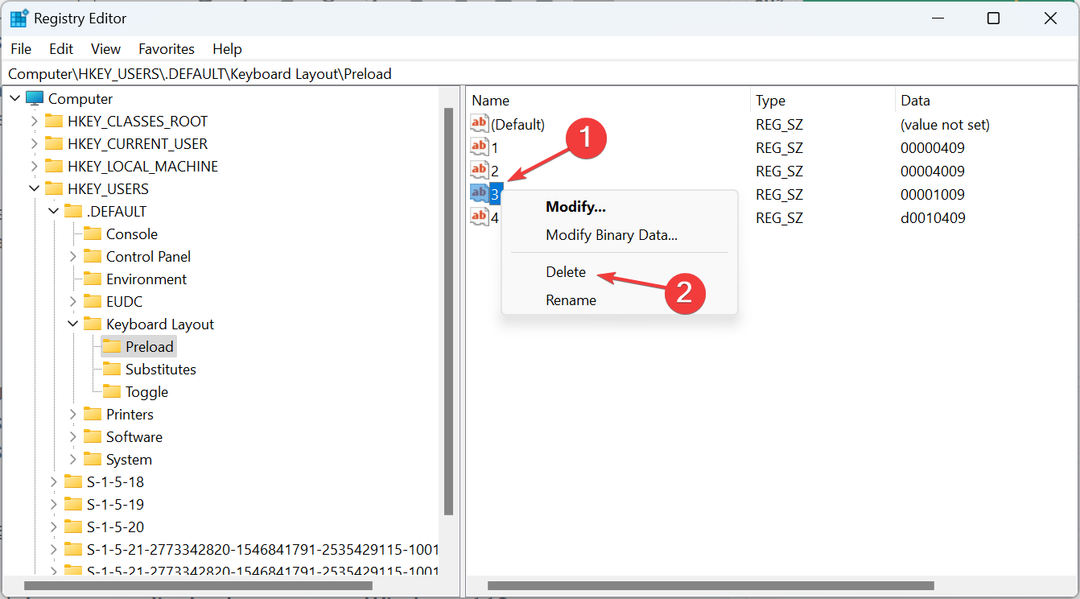
- Klikšķis Jā apstiprinājuma uzvednē.
- Līdzīgi izņemiet atslēgu arī no šādām vietām:
HKEY_CURRENT_USER\Keyboard Layout\PreloadHKEY_USERS\.DEFAULT\Control Panel\International\User ProfileHKEY_USERS\.DEFAULT\Control Panel\International\User Profile System Backup
Ja jūs nevar noņemt tastatūras valodu operētājsistēmā Windows 11, izdzēšot atbilstošos ierakstus Reģistrā!
Kāpēc operētājsistēmā Windows 11 nevar noņemt displeja valodu?
- Poga Noņemt valodu ir pelēkā krāsā: Mainiet noklusējuma valodu un pēc tam noņemiet pakotni.
- Izmaiņas neatspoguļo: restartējiet datoru un izdzēsiet visus ar valodu pakotni saistītos reģistra ierakstus.
- Bojāti sistēmas faili: palaidiet DISM komandas un SFC skenēšanu.
- Nepareiza lokalizācija: Mainiet sistēmas lokalizāciju vadības panelī.
- Nepareiza Windows instalēšana: veiciet uz vietas jaunināšanu vai pārinstalējiet Windows 11.
Lai gan tie parasti neizraisa problēmas, jums, iespējams, būs jānoņem displeja valoda operētājsistēmā Windows 11, lai uzlabotu lietojamību un novērstu konfliktus. Un tas ir arī viegli!
Daži lietotāji var saskarties ar situāciju, kad viņi nevar mainīt displeja valodu, un reģiona iestatījumu pārkonfigurēšana padara to triku!
Ja jums rodas jautājumi vai vēlaties dalīties pieredzē ar Windows displeja valodu, atstājiet komentāru zemāk.


